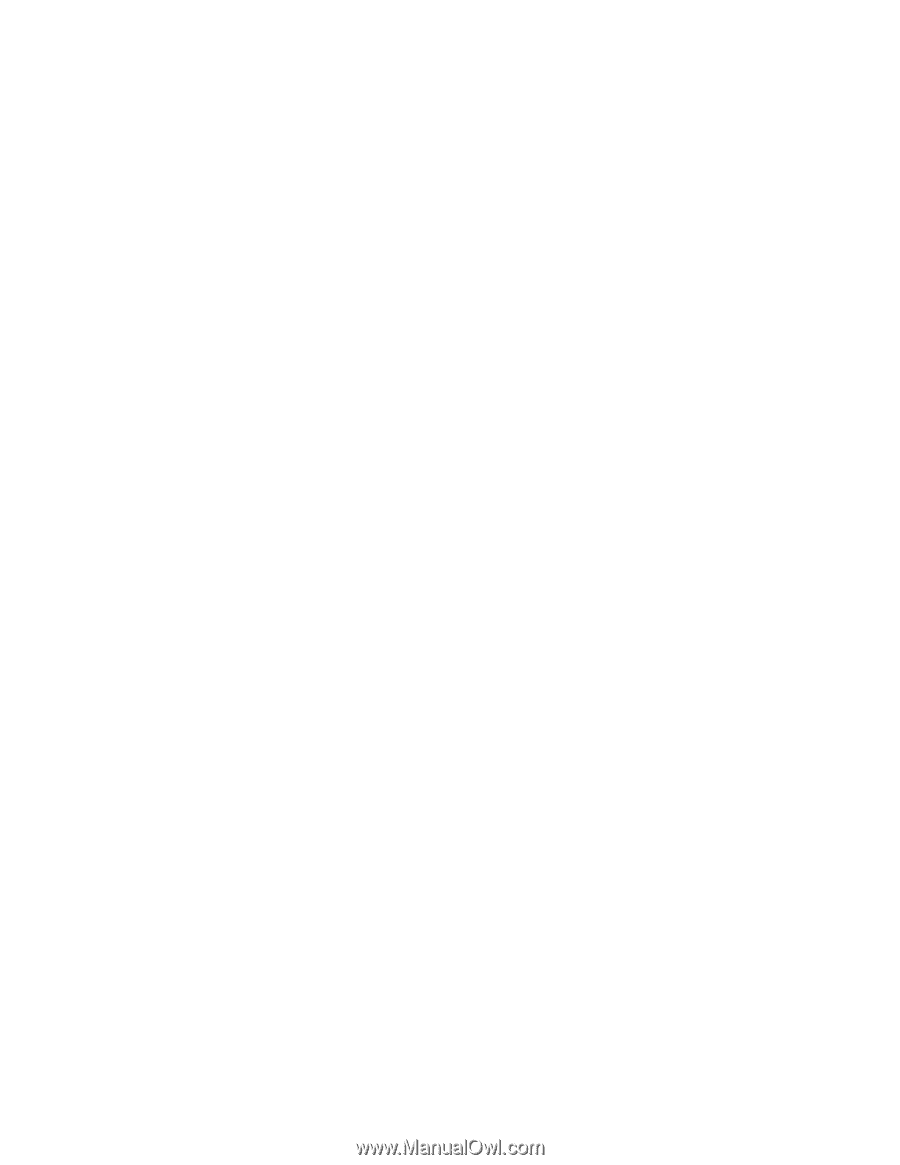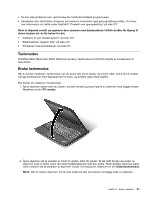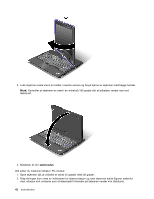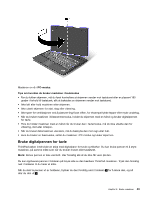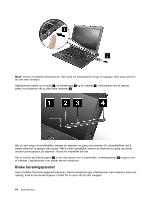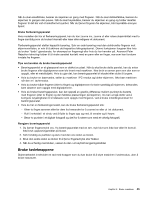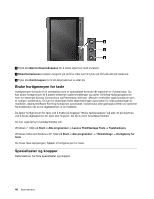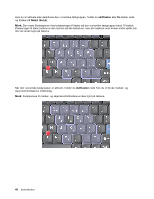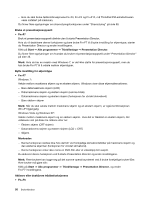Lenovo ThinkPad X220i (Norwegian) User Guide - Page 63
Bruke tavleknappene, Hvis du har en flerberøringsmodell, kan du bruke flerberøringspanelet slik
 |
View all Lenovo ThinkPad X220i manuals
Add to My Manuals
Save this manual to your list of manuals |
Page 63 highlights
Når du skal enkeltklikke, berører du skjermen en gang med fingeren. Når du skal dobbeltklikke, berører du skjermen to ganger uten pause. Når du skal høyreklikke, berører du skjermen en gang og holder deretter fingeren til det blir vist et sirkelformet symbol. Når du fjerner fingeren fra skjermen, blir høyreklikk-menyen åpnet. Bruke flerberøringspanelet Hvis modellen din har et flerberøringspanel, kan du kan zoome inn, zoome ut eller rotere skjermbildet med to fingre samtidig som du bruker Internett eller leser eller redigerer et dokument. Flerberøringspanelet støtter kapasitiv berøring. Selv en svak berøring med den elektronrike fingeren mot skjermoverflaten, er nok til å aktivere det kapasitive følingssystemet. Denne funksjonen fungerer ikke hvis du bruker "døde" gjenstander, for eksempel en fingernegl eller hvis du har hansker på. Avansert Palm Rejection-teknologi bidrar til å hindre uønsket kontakt med en penn eller en finger, noe som kan forstyrre inndata fra fingeren. Tips om hvordan du bruker berøringspanelet • Berøringspanelet er et glasspanel som er dekket av plast. Når du skal bruke dette panelet, kan du enten bruke fingeren eller digitalpennen som ble levert med maskinen. Ikke bruk en annen penn enn den som er oppgitt, eller et metallobjekt. Hvis du gjør det, kan berøringspanelet bli skadet eller slutte å fungere. • Hvis du bruker en bæreveske, setter du maskinen i PC-modus og lukker skjermen. Ikke bær maskinen når den er i tavlemodus. • Hvis du bruker både fingeren (eller to fingre) og digitalpennen for tavle samtidig på skjermen, behandles bare dataene som oppgis med digitalpennen. • Hvis du bruker berøringspanelet, kan det oppstå en gradvis differanse mellom punktet du berørte med fingeren (eller to fingre) og den faktiske plasseringen på skjermen. Du kan unngå dette ved å korrigere nøyaktigheten til inndataene som oppgis med fingeren, ved å bruke innstillingsvinduet for berøringspanelet. • Hvis du har en flerberøringsmodell, kan du bruke flerberøringspanelet slik: - Klem to fingre sammen eller før dem fra hverandre for å zoome inn eller ut i et dokument. - Rull i innholdet i et vindu ved å flytte to fingre opp og ned, til venstre og til høyre. - Berør to punkter i et digitalt fotografi og drei for å rotere som med et virkelig fotografi. Rengjøre berøringspanelet 1. Du fjerner fingeravtrykk osv. fra berøringspanelet med en tørr, myk klut som ikke loer eller litt bomull. Ikke bruk oppløsningsmidler på kluten. 2. Tørk forsiktig av partikler og støv med den ene siden av kluten. 3. Bruk den andre siden av kluten til å fjerne fingeravtrykk eller flekker. 4. Når du er ferdig med kluten, vasker du den i et nøytralt rengjøringsmiddel. Bruke tavleknappene Skjermdekselet inneholder en rad med knapper som du kan bruke til å styre maskinen i tavlemodus, uten å bruke tastaturet. Kapittel 2. Bruke maskinen 45